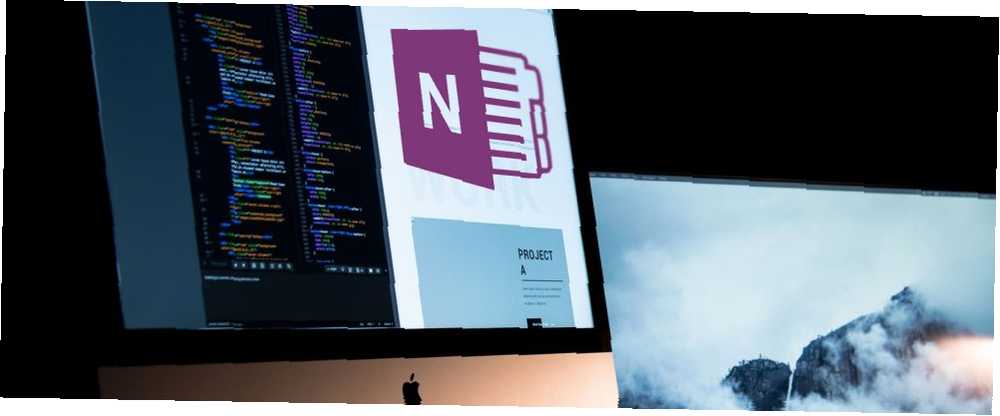
Owen Little
0
3514
644
Microsoft OneNote izvrstan je alat za bilješke sa širokim naborom značajki. Bez obzira na vaše polje, to vam može pomoći da postanete efikasniji na poslu Kako koristiti Microsoft OneNote za posao Kako koristiti Microsoft OneNote za posao OneNote je jedan od najboljih alata za bilježenje. Pokazat ćemo vam pet značajki OneNotea koje možete koristiti za povećanje svoje produktivnosti na poslu. isto.
Ako ste programer, mogli biste pomisliti da vam OneNote nema što ponuditi. Ali bili biste u krivu. Evo nekoliko najboljih savjeta i savjeta programerima da što više iskoriste od OneNotea.
1. Vodite programski dnevnik
OneNote vam omogućuje da stvorite koliko god želite bilježnica, koje su izvrsne za rad vašeg rada na različitim mislima. Jedna bilježnica koju bi svaki programer trebao držati 7 najboljih aplikacija za bilježenje programera i kodirača. 7 najboljih aplikacija za bilježenje bilježnica za programere i kodire Ostajanje organizirano kao programer može biti naporno! Ovdje su najbolje aplikacije za bilješke dizajnirane s koderima i programerima na umu. je časopis.
Ovo nije “dragi dnevniče” vrsta časopisa, međutim. Umjesto toga, mjesto vam je da na putu držite isječke koda, veze do korisnih resursa i sve ostalo što naučite. Programiranje je teško, a lako je zaboraviti rješenje koje ste pronašli prije nekoliko tjedana kada se pojavi sličan problem.
Možda biste mogli stvoriti odjeljak o bilježnicama Kako organizirati OneNote za produktivni sustav Kako organizirati OneNote za produktivni sustav OneNote ima organizacijske značajke koje vam omogućuju više od toga, nego samo vođenje bilješki. Pokazujemo vam kako ih učinkovito koristiti. za svaki jezik koji kodirate. Zatim napravite novu stranicu za isječke koda za višekratnu upotrebu da ne biste morali pretraživati online svaki put kada želite ponovo koristiti kôd. Prikupljanje veza na web stranice za objašnjenja ili detaljne primjere također olakšava kasnije pregledavanje.
Ako zabilježite kako ste svladali poteškoće, izlaz određenih naredbi, važnih nalaza i sličnog stvorit će vrijednu zbirku znanja.
2. Boja - kod za jednostavnu identifikaciju
S brojem koda na stranici OneNote često je teško skenirati i zapamtiti za što je to uopće riječ. To možete prevladati koristeći značajku za označavanje (ili obojeni tekst) OneNotea u svoju korist.
Osmislite sustav za isticanje i moći ćete ukratko dešifrirati bilješke. Na primjer, možete istaknuti pogreške koje niste mogli ispraviti crvenom, plavom bojom za pitanja koja želite kasnije riješiti, a zelenom za nove činjenice koje ste saznali. To olakšava kategorizaciju misli.
Zatim u budućnosti možete skenirati i pronaći potrebne informacije. Ako ste raspoloženi za rješavanje problema, pogledajte svoje crvene pogreške. Pregledati ono što ste naučili kako biste zadržali podatke Kako zapamtiti što ste pročitali Jednostavnim alatima Kako zapamtiti ono što ste pročitali Pomoću jednostavnih alata Pročitajte više neće vam donijeti ništa ako ne uspijete zadržati ništa što ste pročitali. Koristite ove savjete kada vam je teško sjetiti se onoga što ste pročitali. , provjerite svoje zelene bilješke.
3. Dodajte tamnu temu
Svatko tko će gledati ekran veći dio dana vjerojatno će cijeniti pauzu na svojim očima. Ako OneNote često koristite, možete ga potamniti zahvaljujući makronaredbi i jednoj od tema OneNote-a.
Za korištenje makronaredbi u OneNoteu 10 najboljih makronareda OneNote koje biste trebali isprobati 10 najboljih OneNote makronaredbi koje biste trebali isprobati OneNote je sam po sebi strašan alat za produktivnost, ali možete ga prenijeti na sljedeću razinu pomoću makronaredbi. Pokazujemo vam kako započeti i trenutno dostupne najbolje makronaredbe. prvo morate instalirati Onetastic.
Nakon što učinite, preuzmite proširenje Programmer (Wombat). Nakon toga to možete omogućiti pronalaženjem Makro odjeljak Dom karticu i klikanje teme. Odaberi Programer (Wombat) primijeniti na trenutnu stranicu. Ovo će promijeniti boju pozadine, boju fonta i još više radi približavanja Wombat temi.
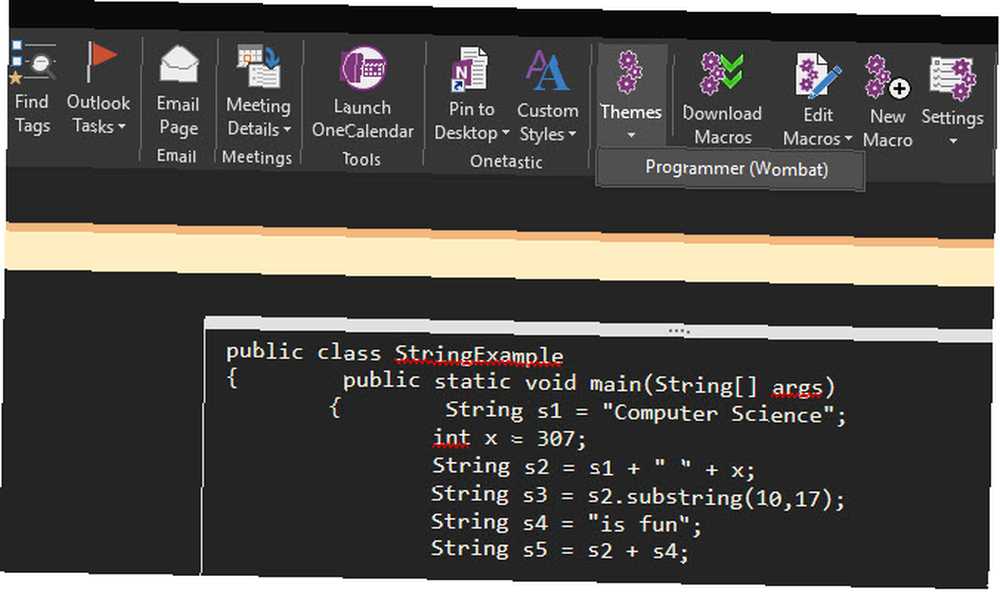
Da biste crnili više OneNotea, kliknite Datoteka a zatim otvorite Račun kartica. Pod, ispod Uredska tema, Odaberi Crno (ili Tamno sivo ako više volite). To će potamniti elemente OneNote-a koje makro ne dodiruje.
Tamnija tema je lakša vašim očima i čini gledanje na vaše bilješke ugodnijim.
4. Koristite NoteHighlight2016
Ako postoji jedno OneNote proširenje koje svaki programer mora instalirati Svaki programer koji koristi OneNote treba ovaj dodatak ASAP Svaki programer koji koristi OneNote treba ovaj dodatak ASAP Ako ste programer umorni od ružnog oblikovanja koda u OneNoteu, morate preuzmi ovaj alat. To dodavanje koda OneNote knjigama čini cinch i postavlja se u sekundi. , to je NoteHighlight2016. To vam omogućuje zalijepljenje koda i pravilno oblikovanje u OneNote. To je mnogo lakše nego ručno čišćenje i daleko korisnije od lijepljenja zaslona.
Otvorite stranicu s izdanjima. Preuzmite NoteHighlight2016 datoteke ako koristite 64-bitnu verziju OneNote i NoteHighlight2016x86 za 32-bitne instalacije.
Jednom instaliran, vidjet ćete novu karticu na Traci u OneNote pod nazivom NoteHighlight. Kliknite ga da biste otkrili niz jezika Tražite najbolje jezike za programiranje? Započni ovdje! Tražite najbolje jezike za programiranje? Započni ovdje! Bez obzira jeste li potpuno novi u programskim jezicima ili želite uskočiti u novu vrstu programiranja, jedno od najvažnijih pitanja koje treba postaviti je: "Koji programski jezik je prikladan za mene?" Kao C #, Java, i Rubin. Odaberite ikonu za jezik koji koristite i zalijepite svoj kôd u dijaloški okvir. Proširenje će ga pravilno oblikovati i umetnuti ga na trenutnu stranicu kada kliknete u redu.
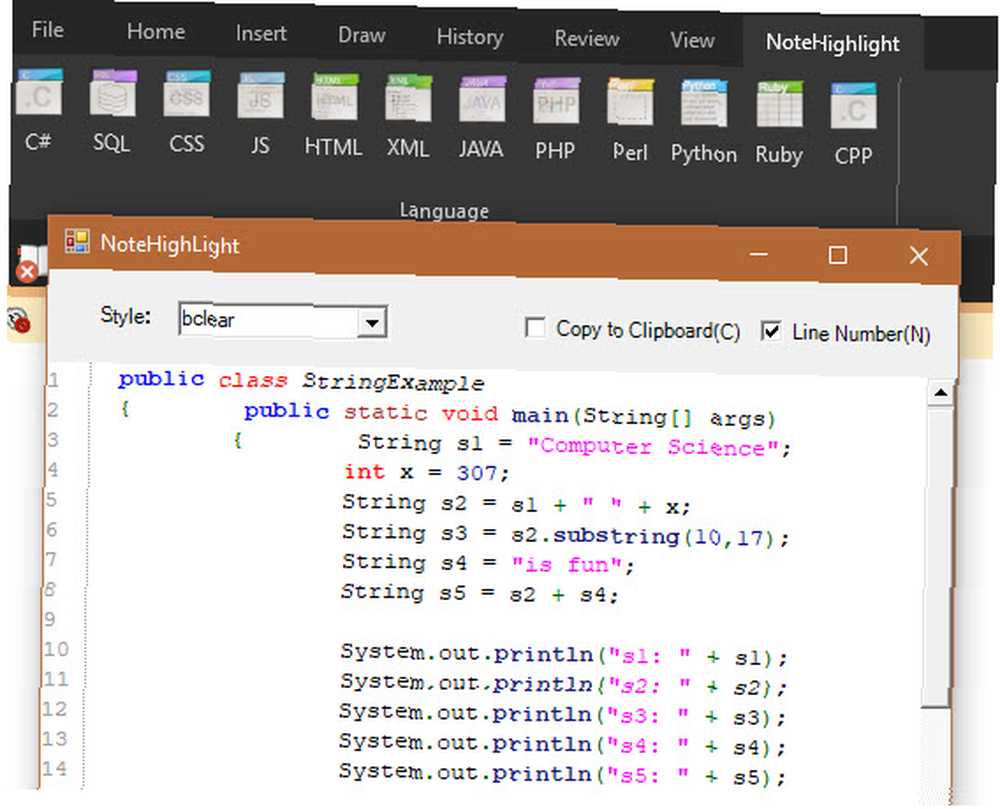
5. Koristite oznake
Ako boje to ne čine umjesto vas, oznake su sjajan način kategoriziranja bilješki Zašto svaki korisnik OneNote treba odmah započeti koristiti oznake Zašto je potrebno da svaki korisnik OneNote-a počne koristiti oznake odmah Prilagođene oznake su suptilna značajka i lako ih je previdjeti, ali ako se pravilno koristi može potaknuti vašu organizaciju i produktivnost na nove visine. , Za razliku od osvjetljenja u boji, oznake možete lako pregledati iz posebnog izbornika u programu OneNote.
Nakon što kliknete bilo gdje na stranici, pogledajte stranicu Oznake odjeljak Dom kartica. Vidjet ćete okvir dostupnih oznaka; kliknite Pokaži sve strelica za proširenje. Sadrži mnoštvo ikona, kao što su Važno (zvijezda), Pitanje (upitnik), Ideja (žarulja) i još mnogo toga. Također možete koristiti Da biste označili da biste dodali potvrdni okvir pored nekog teksta.
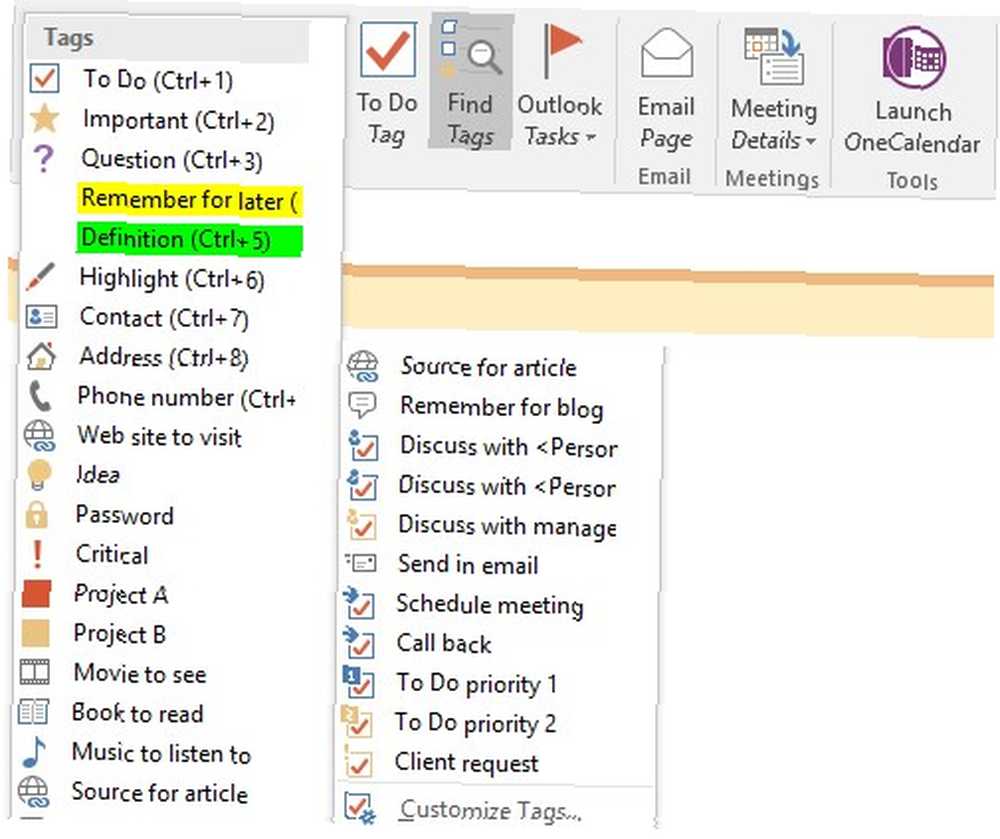
Kliknite gumb Pronađi oznake unosa i dobit ćete izvrstan sažetak svih vaših oznaka. Grupira ih po tipu, tako da zajedno možete pregledati sva svoja pitanja, zadane zadatke i slično. Kliknite jedan i skočite pravo na njega tako da ga možete vidjeti u kontekstu. To vam olakšava povratak na pitanje o komadu koda ili na važan isječak za koji ste znali da će vam trebati kasnije.
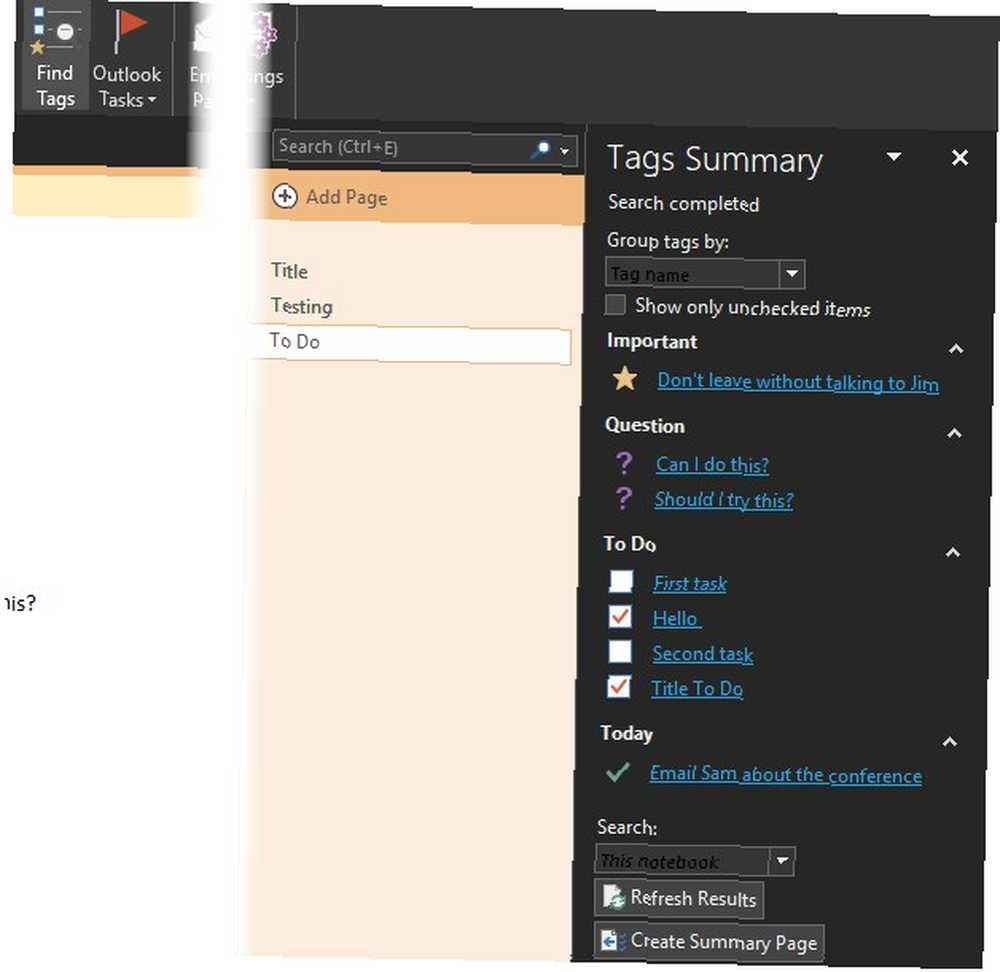
Ako kliknete Stvori stranicu sažetka pri dnu bočne trake oznaka možete napraviti stranicu OneNote sa svim svojim oznakama. Ovo je sjajno za dijeljenje ili praćenje vašeg napretka.
A ako vam zadane oznake nisu dovoljne, pokušajte napraviti vlastite 7 malo poznatih značajki OneNote koje će vam se svidjeti 7 malo poznatih značajki OneNote koje će vam se svidjeti OneNote je 100% besplatna i prepuna naprednih značajki. Provjerimo neke od onih koje ste možda propustili. Ako još ne upotrebljavate OneNote, možda će vas to osvojiti. .
6. Integrirajte se s Repl.it
Ako vam je potrebno okruženje za ogrebotine, da biste brzo isprobali neki kod, Repl.it je pokriven. Jednostavno odaberite svoj programski jezik i možete otvoriti programsko okruženje u nekoliko sekundi. Isprobajte Python u svom pregledniku s ovim besplatnim internetskim interaktivnim školjkama Isprobajte Python u svom pregledniku s ovim besplatnim internetskim interaktivnim školjkama, bilo da prolazite kroz ove primjere Pythona ili pregledavate osnove nizova i popisa, kôd možete testirati točno u svom pregledniku. Evo najboljih internetskih tumača Python-a koje smo pronašli. čak i bez prijave.
Ono što je sjajno je što programe koji stvorite pomoću ovog alata možete integrirati izravno u OneNote. U bilo kojem trenutku tijekom pisanja kopirajte URL i zalijepite ga u OneNote. Dobit ćete gotovo točnu kopiju sučelja web stranice, uključujući uređivač koda i mogućnost pokretanja programa. Prilično je prikladno za testiranje s osnovnim okruženjem unutar OneNotea, arhiviranje programa koje ste stvorili i još mnogo toga.
Što vam savjeti pomažu u OneNoteu?
OneNote nije dizajniran s obzirom na programere, ali je još uvijek koristan alat za njih. Bez obzira želite li organizirati svoje raštrkane misli u bilježnice, učitati isječke koda uživo ili označiti bilješke za jednostavno pretraživanje, postoji nešto što vam OneNote može ponuditi.
Za puno više, pogledajte naš cjeloviti vodič za OneNote Jedini vodič za OneNote. Trebat će vam jedini Vodič za OneNote. Ikad će vam trebati OneNote je moćna aplikacija za bilježenje. Ima platformu i dobro je integriran u Microsoft Office. Pročitajte ovaj vodič kako biste postali OneNote pro! .











